حافظه های جانبی که شامل مموری کارت ها، فلش مموری ها، هارد های اکسترنال و دیگر موارد مشابه میشوند امروزه کاربرد بسیار زیادی دارند. در واقع اهمیت اطلاعات کاربران و میزان مورد استفاده قرار گرفتن آنها به شدت زیاد شده و همین باعث شده تا کاربران در هر جا و مکانی به اطلاعات خود نیاز داشته باشند و از حافظه های قابل حمل استفاده کنند. این قطعات بسیار کاربردی هستند. فلش ها ابعاد کوچکی دارند و مقدار فضای آنها نیز به مرور زمان بیشتر شده است. از سوی دیگر هاردهای اکسترنال با فناوری های جدید همراه شده اند و اطلاعات را فضایی امن نگهداری میکنند. هر چند قطعا امنیت مطلقی وجود ندارد و باید قبول کرد که آرشیو اطلاعات در هر ذخیره سازی بدون ریسک نیست و مشکلاتی میتواند باعث شود که اطلاعات کاربران از بین بروند. در این میان برخی اتفاقات ممکن است باعث بروز خطاهایی در حافظه های جانبی شود. یکی از رایج ترین این مشکلات، مشکل فرمت اجباری و ظاهر شدن پیام خطای You need to format the disk است. در این مقاله قصد داریم ترفندهایی را برای حل این مشکل ارائه دهیم.
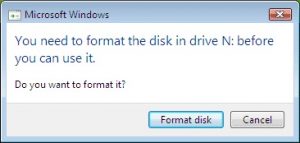
You need to format the disk از کجا می آید؟
در ابتدا باید گفت که این مشکل ممکن است برای هر حافظه ی جانبی رخ دهد و فقط مختص فلش مموری یا هاردهای اکسترنال نیست. این مشکل میتواند به واسطه ی دلایل مختلفی پیش بیآید. در مورد هاردهای اکسترنال علت این مشکل میتواند وارد شدن آسیب فیزیکی به هارد باشد. در صورتی که این چنین باشد، احتمال اینکه اطلاعات شما حتی پس از رفع ارور از دست برود وجود دارد. پس باید دقت داشته باشید در این گونه موارد، هارد خود را بدون انجام حرکت اضافه، به مراکز تخصصی بازیابی اطلاعات بسپارید. در صورتی که خود شما هیچ سر رشته ای در این زمینه ندارید، هیچ گاه سعی بر بازگردانی اطلاعات نکنید چرا که هر چه تلاش های ناموفق بیشتر شود، شانس بازگشت اطلاعات کم و کمتر میشود.
مضنون بعدی این مشکل میتواند بدافزارها و ویروس ها باشند. برخی ویروس ها آنقدر قدرتمند و پیشرفته هستند که حتی میتوانند یک حافظه ی جانبی را کاملا از کار بیاندازند. طبیعتا پیشگیری بهتر از درمان است پس سعی کنید حدالامکان جوانب احتیاط را در مورد آلودگی حافظه ی جانبی خود رعایت کنید. این کار با اسکن مرتب حافظه توسط آنتی ویروس های بروز و قدرتمند قابل انجام است. هر چند گاهی اوقات کنترل این مشکل از دست کاربر خارج میشود.
مورد بعدی که میتواند به وجود آورنده ی ارور You need to format the disk باشد، الکتریسیته و انتقال ناقص نیروی برق به حافظه ی جانبی است. این مشکل اجتناب ناپذیر است و شما نمیتوانید از عدم وجود مشکل در برق رسانی یک دستگاه به حافظه ی قابل حمل خود پیش از اتصال اطمینان پیدا کنید. همان طور که گفته شد مشکل فرمت اجباری حافظه های جانبی میتواند علل زیادی داشته باشد اما دلایلی که گفته شد، محتمل ترین موارد بروز مشکل مذکور هستند.
راه هایی برای خلاصی از ارور You need to format the disk
پیش از اینکه به سراغ ترفندهای قابل انجام برویم لازم است کمی در مورد مشکل ظاهر شده توضیح دهیم. زمانی که یک حافظه ی جانبی مانند فلش مموری یا هارد اکسترنال را به کامپیوتر متصل میکنید، در صورتی که حافظه ی شما مشکل فرمت اجباری را داشته باشد، بلافاصله پیغام You need to format the disk ظاهر میشود. در این حالت شما نمیتوانید هیچ کاری برای دسترسی به اطلاعات انجام دهید. به این حالت، RAW شدن حافظه ی قابل حمل میگویند که توسط ویندوز غیر قابل خواندن است. ویندوز به شما میگوید لازم است دیسک را فرمت کنید. اگر گزینه ی YES را انتخاب کنید، تمام اطلاعات حافظه ی جانبی متصل شده پاک خواهد شد. در این حالت اگر اطلاعات مهم نباشد، کاربر با موافقت کردن برای فرمت، فلش را مجددا قابل استفاده میکند اما اگر حافظه حاوی اطلاعاتی حیاتی باشد، کاربر حاضر است هر کاری برای نجات اطلاعات خود کند. هر چند اکثر کاربران روش خاصی برای رفع این مشکل نمیدانند و حسابی سردرگم میشوند. هر چند تضمینی برای رفع این مشکل توسط ترفندهایی که در ادامه میگوئیم نیست اما به هر حال ارزش امتحان کردن را دارند.
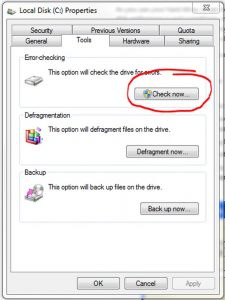
– استفاده از ابزار Error Checking ویندوز
اولین و قابل دسترس ترین ابزار برای رفع مشکل فرمت اجباری حافظه های جانبی، ابزار Error Checking است که در سیستم عامل ویندوز وجود دارد. برای استفاده از این ابزار لازم است:
حافظه ی جانبی را به کامپیوتر متصل کنید.
بر روی درایو حافظه ی مشکل دار کلیک راست کنید و گزینه ی Properties را انتخاب کنید.
به تب Tools بروید و سپس بر روی گزینه ی Check را کلیک کنید.
حافظه را اسکن کنید تا ارورهای احتمالی توسط ویندوز شناسایی و از بین بروند.
این کار برای حافظه هایی که مشکل دار شده اند معمولا جواب میدهد اما اگر حافظه ی جانبی RAW شده باشد، ویندوز این کار را هم نمیتواند بر روی آن انجام دهد و در مرحله ی آخر باز هم با پیام فرمت اجباری روبرو میشوید. بنابراین پیش از اینکه با پیامی موافقت کنید، آن را بخوانید تا ناخواسته فلش را فرمت نکرده باشید.
– استفاده از دستور chkdsk در CMD
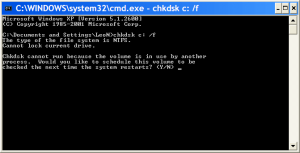
بخش CMS ویندوز محیطی ساده دارد اما با دستورات مختلف میتوان کارهای زیادی از این بخش انجام داد. یکی از این کارها تست درایورهای مشکل دار ویندوز است که حافظه ها هم شامل آنها میشود. برای این روش لازم است به ترتیب زیر عمل کنید:
در منوی استارت ویندوز و بخش جستجو، عبارت CMD را تایپ و سپس Enter را فشار دهید.
در پنجره ی CMD، دستور chkdsk x:/f را تایپ کنید. دقت داشته باشید به جای حرف x باید حرف مربوط به درایو خود را جایگزین کنید. یعنی اگر حافظه ی شما توسط ویندوز به عنوان درایو G شناخته شده باید دستور را به شکل chkdsk g:/f وارد کنید. سپس دکمه ی اینتر را بزنید.
پس از اقدام این مراحل، ویندوز کار تست و و تعمیر دیسک آسیب دیده را آغاز میکند. پس از اتمام این مرحله، ویندوز را ریستارت کنید و مجددا وضعیت حافظه ی جانبی را بررسی کنید.
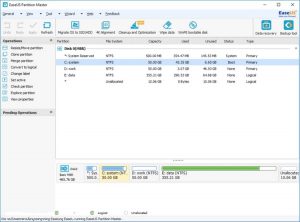
– کمک گرفتن از برنامه های سوم شخص مثل EaseUS Partition Master
نرم افزاری تخصصی برای رفع مشکل فرمت اجباری و پیام You need to format the disk وجود ندارد اما با کمک ابزارهایی که در برخی نرم افزارهای سوم شخص مثل EaseUS Partition Master وجود دارد میشود ایرادهای یک دیسک آسیب دیده را برطرف کرد. نرم افزار مذکور بسیار قدرتمند و پر امکانات است و در صورتی که بتوانید از ابزار این برنامه استفاده کنید و کمی حوصله به خرج دهید، میتوانید حافظه ی جانبی خود را به همراه اطلاعات آن احیا کنید. دستورالعمل استفاده از این نرم افزار برای حل مشکل ما بدین شکل است:
– ابتدا باید گفت که EaseUS Partition Master یک نرم افزار پولی است و شما ناچارا باید نسخه ی کرک شده ی آن را بر روی سیستم خود نصب کنید تا بتوانید از تمام امکانات این نرم افزار استفاده کنید.
– زمانی که نرم افزار را اجرا کردید، بر روی درایو مربوط به حافظه ی آسیب دیده کلیک کنید، سمت چپ نرم افزار، منویی وجود دارد. بر روی گزینه ی Clone Partition کلیک کنید. با این گزینه میتوانید پارتیشن را به صورت کامل به درایوی دیگر کپی کنید.
– بعد از استفاده از EaseUS Partition Master باید از نرم افزار دیگری به نام Mini Tool استفاده کنید. در این نرم افزار بر روی درایو آسیب دیده، گزینه ی Check file System را بزنید. احتمالا در اینجا فایل منجر خود برنامه ی Mini Tool، فایل های حافظه ی جانبی را برای شما به نمایش خواهد گذاشت و اطلاعات شما آزاد خواهند شد.
– در صورتی هنگام باز کردن حافظه ی مورد نظر با ارور access denied روبرو شدید، از قسمت Properties تب Security، دسترسی full Control به درایو مورد نظر بدهید. میتوان گفت این موثر ترین برای حل مشکل فرمت اجباری یک حافظه ی آسیب دیده است.
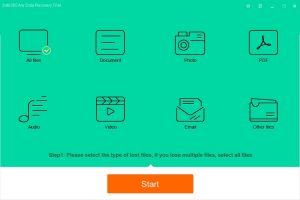
– بازگردانی (ریکاوری) اطلاعات حافظه ی جانبی
در صورتی که با روش های فوق نتوانستید از شر ارور You need to format the disk خلاص شوید، احتمالا دیگر باید تن به فرمت حافظه دهید و این یعنی پاک شدن تمامی اطلاعات موجود بر روی آن. مسلما زمانی که ترفندهای مختلف را برای رفع ارور مذکور به کار بردید، حافظه ی شما حاوی اطلاعات مهمی بوده است، پس باید به شکلی اطلاعات را برگردانید. ریکاوری تخصصی امری حرفه ای است که کاربران عادی شاید نتوانند به خوبی را انجام دهند اما خوشبختانه نرم افزارهای ریکاوری سوم شخص قدرتمندی وجود دارند که این کار را بسیار راحت تر کرده اند. Safe 365 یکی از ساده ترین نرم افزارهای ریکاوری است که به واسطه ی آن میتوانید اطلاعات را به تفکیک نوع فایل (موسیقی، ویدئو، برنامه و غیره) ریکاوری کنید.
Safe 365 حافظه ی USB متصل شده را به طور خودکار شناسایی میکند و سپس از شما میخواهد نوع فایل هایی که خواهان بازگرداندن آنها هستید را انتخاب کنید. بعد از این مرحله برنامه کار اسکن حافظه را آغاز میکند و شما میتوانید در عین حال، فایل های پیدا شده را مشاهده کنید.
زمانی که کار اسکن به پایان برسد، وقت آن است فایلهای مورد نظر پیدا شده را انتخاب کنید، مسیری را برای ذخیره ی آنها مشخص کنید و گزینه ی Recovery را بزنید. این مرحله بسته به میزان اطلاعات و حجم آنها ممکن است زمان زیادی به طول بیانجامد.
نرم افزارهای ریکاوری قدرتمند دیگری EaseUS Data Recovery هم هستند که قدرت زیادی دارند هر چند به واسطه ی داشتن امکانات جانبی بیشتر، رابط کاربری پیچیده تری نسبت به برنامه هایی مانند Safe 365 دارند اما به خوبی میتوانند کار ریکاوری را انجام دهند.در نهایت باید گفت که شانس موفقیت در ریکاوری اطلاعات به عوامل مختلفی بستگی دارد. احتمال بازگشت اطلاعاتی که از زمان حذف آنها مدت زیادی میگذرد کم و امکان بازیابی فایل های تازه حذف شده به مراتب بیشتر است.
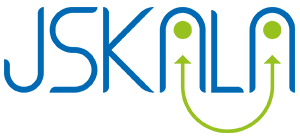






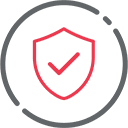 ضمانت اصالت و گارانتی کالا
ضمانت اصالت و گارانتی کالا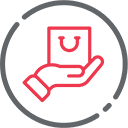 ارسال به سراسر کشور
ارسال به سراسر کشور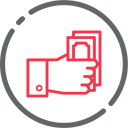 پرداخت در محل
پرداخت در محل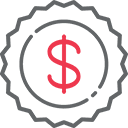 تضمین بهترین قیمت
تضمین بهترین قیمت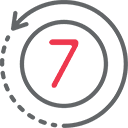 ۷ روز ضمانت بازگشت وجه
۷ روز ضمانت بازگشت وجه
سلام و خسته نباشید. فلش مموری من سامسونگ 32 گیگه. تا حالا دو بار همچین مشکلی برای فلشم پیش اومده که بار اول بردم گارانتی تعویض کردم و بار دوم وقتی که داشتم فیلم داخل فلش کپی میکردم و کپی کردن به آخراش رسیده بود این اتفاق افتاد و ارور You need to format the disk ظاهر شد. گفتید که یکی از دلایلش میتونه الکتریسیته و انتقال نیروی ناقص برق به حافظه جانبی باشه. راستش من موقع کپی کردن فیلم به داخل فلش از سشوار استفاده کردم و درست موقع استفاده از اون این اتفاق افتاد. به نظرتون ممکنه علتش این باشه یا اینکه بی ربطه؟ اگه به سشوار ربطی نداره پس لطفاً بگید چرا موقع کپی کردن فیلم داخل فلش باید این ارور بیاد!!!؟؟؟ ممنون میشم اگه جواب بدید
خدا عمرتون بده نجاتم دادین
اگه فایل های مهمی داخل فلش دارید و نمی خواهید از دست بدید بهتره برنامه recovery my file رو نصب و اجرا کنید و فلش که اطلاعات داخلش درید رو انتخاب کنید و بدون فرمت کردن بزنید ریکاوری بشه بعد از اتمام ریکاوری پوشه ها و فایل هایی که ریکاوری کرده رو انتخاب و ذخیره کنید بعد میتونید فلش رو فرمت کنید تا مشکل ارورش حل بشه
ممنون از راهنمایی تون
واقعا ممنونم از سایت خوبتون و راهکار عالیتون کارت حافظه نجات دادید یک دنیا ممنون
سلام واقعاً کارتون عالیه خیلی استفاده کردم از مطالب متشکرم
سلام اول برای من دیسک را فرمت کنید نشون میداد حالا اصلا کلا یه چیز دیگه مینویسه راضیم به همون دیسک را فرمت کنید
سلام
سپاس از شما خدا به کسوتان برکت بده
نجاتم دادین
بسیار سپاسگزارم از سایت خوبتون عالی بود
خداااااااااا مرررررررسی، تمام زندگی علمیم تو فلش بود ،مرررررررسی از راهنماییتون خیلیییییییییییییی ممنونم داشتم میمردم از نگرانی
سلام من راهکار اولو انجام دادم اما درست نشد
چکار میتونم بکنم؟
بقیه راهکار ها رو برو 😐
سلام آقا خدا پدر و مادرت بیامرزه درس شد
خیلی ممنون از راهنمایی تون
سلام، مدتی میشه وقتی فلشم رو به سیستم وصل می کنم پیام فرمت اجباری میده، ولی وقتی روی گزینه فرمت فلش میزنم یا خطا رو می بندم که برم فلش رو از طریق دیگه ای فرمت کنم دوباره پیام فرمت اجباری ارسال میشه، راه حلی برای این مشکل هست یا دیگه نمیشه فلش رو درست کرد؟
عالی بود
ببخشید فایل های کرک شده رو میتونید بزاریم
ازتون خیلی ممنونم
نجاتم دادین